今回レビューするのは、インテル®のNUC キット NUC5i7RYHです。コンパクトでも最新のモバイル向けCore™プロセッサーの上位モデルCore™ i7-5557Uを採用しているので、性能が高そうです。
Intel® Download Center - NUC5i7RYH Product Documentation & Manuals
2015/09/07 無線通信機能を追記
2015/11/12 使用履歴を追記
2015/11/14 パッケージと内容物を更新
2015/12/10 第5世代と第4世代を比較を更新
2016/07/26 使用履歴を更新
パッケージと内容物
まずはパッケージと内容物を確認していきます。
小さくて四角い箱です。箱はCDやDVD(12cm)より少し大きいくらいのサイズです。
入ってるものだけではなく、必要なものが書いてあるのでわかりやすいです。
初期のNUCでは用意する必要があったCountry Plugは、同梱されています。
HDMIがMini HDMIなので、持っていない場合は用意する必要があります。コンパクトなパソコンはUSB端子が2つ以下な場合がありますが、こちらは4つ付いています。
本体。縦横のサイズがCD、DVD(12cm)より少し小さいくらいなので、かなり小さいです。天板は傷付きやすく、傷が目立つので、注意した方がいいです。
マニュアル、注意書き、マカフィー。
VESAマウントとねじ。
いつものシールとM.2 SSDの形をした販促。
NUCキットを組み立てる
今回レビューするIntel NUCキットは、いわゆるベアボーンキットと呼ばれるパソコンの自作キットです。ベアボーンキットは主に、ケースとマザーボードと電源等がセットになったもので、動作に必要な残りのパーツを自由に選んで、組み立てます。NUC5i7RYHでは、動作に必要な残りのパーツはメモリとストレージになります。
今回のプレミアムレビューでは
NUC: NUC5i7RYH
OS: Windows 8.1 64bit DSP版
メモリ: Kingston 8GB Module - DDR3L 1600MHz KVR16LS11/8
ストレージ: Intel® SSD 535 Series 240GB, M.2 SSDSCKJW240H601
の4つがセットになっているので、メモリとストレージはこちらを使います。
組み立てと言っても、確認が必要な配線等はすべて終わっているので、メモリとストレージを挿しこんで固定するだけです。
それでは組み立ててみましょう。
裏面の足の部分のねじ4つをゆるめて底板を外します。
まずはメモリです。30度くらいの角度で挿しこんでから下に倒すと固定されます。
次はストレージです。こちらも30度くらいの角度で挿しこんでから下に倒してねじで固定します。今回のストレージでは、そのままの位置でしたが、ストレージの長さが違う場合はマウントの位置をストレージの長さに合わせて変更します。
あとは底板を閉めてねじを締めれば完成です。
今回は撮影でそれなりに時間がかかりましたが、普通に組み立てるだけなら数分で終わるくらい簡単なので、初心者でも問題なく組めそうです。
OSとドライバのインストール
OSはWindows 8.1 64bit DSP版をインストールします。一般的にUSBメモリを使う方法とUSB光学式ドライブを使う方法があるようですが、今回はUSB光学式ドライブを使ってインストールします。
NUCにキーボード、マウス、ディスプレイ、アダプタを接続します。さらにインストールに必要なUSB光学式ドライブ(BRD-U8DM)を接続してWindows 8.1 64bit DSP版のDVDを入れます。
電源を入れてシステムを起動させるとF2 to Enter Setup、F7 to Update BIOS、F10 to Enter Boot Menuと表示されるので、F10を押してBoot Menuを開きます。
ちなみにSetup(BIOS)はこんな感じです。
Boot Menuに「UEFI : USB : ドライブの名前 : PORT 1 : OS Bootloader」または似たような項目がでるのでそれを選択します。
インストーラーが起動したら、Windows 8.1のインストールを行います。
次はドライバをインストールします。
ドライバはIntel® Download Centerで最新のものをダウンロードしてインストールしますが、NUC5i7RYHはWindows 8.1のインストールではLANと無線LANのドライバは自動でインストールされないようなので、他のPCでUSBメモリにドライバをダウンロードしてインストールしました。
今回はこちらのdriver bundleをダウンロードしました。
Consumer Infraredは赤外線センサーのドライバ、NFC(Near Field Communication)はサードパーティ製の拡張モジュールがないと意味がないようです。
LANのドライバを入れてインターネットに接続できるようになったらWindowsのアップデートを行って終了です。
第5世代と第4世代を比較
今回は第5世代CoreプロセッサのNUC5i7RYH(Core i7-5557U Iris Graphics 6100)と第4世代CoreプロセッサのVivoMini UN62-M040R(Core i5-4210U HD Graphics 4400)をグラフィック性能を中心に比較します。本当ならCore i7-4558U Iris Graphics 5100辺りと比較した方が良いとは思いますが、そんな都合よく持ってないですね。
まずはベンチマークテストで比較します。
NUC5i7RYH 27.60 fps, 352 cb
UN62-M040R 20.17 fps, 239 cb
ファンタシースターオンライン2 キャラクタークリエイト体験版 ver. 2.0
初期設定からウインドウモードをウインドウ表示からフルスクリーン表示に変更しました。ビデオドライバの設定が初期設定だと1280x720から1920x1080に引き伸ばされて出力されるので、動画の解像度は1920x1080になっています。
NUC5i7RYH SCORE 1740
UN62-M040R SCORE 1053
ファイナルファンタジーXIV 蒼天のイシュガルド ベンチマーク
初期設定の高品質(ノートPC)です。パソコンの性能によって初期設定が違うかもしれません。
NUC5i7RYH SCORE 1835
UN62-M040R SCORE 1481
設定変更が必要という事なのでゲームをプレイする時は標準品質(ノートPC)またはそれより軽い設定でプレイした方がよさそうです。
3DMark Basic Edition Version 1.5.915
NUC5i7RYH
ICE STORM: 49315, CLOUD GATE: 5532, SKY DIVER: 3624, FIRE STRIKE: 738
UN62-M040R
ICE STORM: 36969, CLOUD GATE: 3850, SKY DIVER: 2207, FIRE STRIKE: 483
すべてのテストでSCOREが大きく向上しましたが、FIRE STRIKEはハイスペックなビデオカード向けのベンチマークテストなので、どちらでもまともに動かないです。
第5世代(NUC5i7RYH)は省電力CPUの中ではTDPが高めでハイクラス(Core i7)のCore i7-5557U、第4世代(UN62-M040R)はTDPが低めでミドルクラス(Core i5)のCore i5-4210Uという事もあって、すべてのベンチマークテストで大きく向上しました。グラフィック性能がかなり向上したので、さらに多くの3Dゲームが快適に遊べるようになりそうです。
それでは実際にゲームをプレイして性能の向上を体感してみます。
今回は同じ設定でWorld of Tanksをプレイします。パソコンの性能によって初期設定が違うようですが、UN62-M040Rの初期設定からグラフィックの画面解像度を1920x1080、全画面モードにしました。
まずはUN62-M040Rでプレイします。
画面解像度1920x1080はもっと重くなると予想していましたが、それほど重くないので遊べない事はないですね、ただ負荷が大きい時にfpsが下がり、重くなって、操作がしづらくなりました。
次はNUC5i7RYHでプレイします。
全体的にfpsが上がって、負荷が大きい時でも操作がしづらくなる感じはほとんどしなくなりました。
ディスプレイ解像度の都合で、1920x1080を選択したい場合が多いが、第4世代の省電力CPUのプロセッサー・グラフィックスで1920x1080は、比較的軽いゲームの低設定でも厳しい感じだったので、第5世代(Core i7-5557U Iris Graphics 6100)で1920x1080を選べるくらいまで性能が向上したのは大きいです。
小型、省電力でも高性能
最新のモバイル向けCoreプロセッサーの上位モデルを採用しているだけあって、小型、省電力でも高性能です。また初期の頃に比べて、パッケージに書いてある説明や構造、内容物が洗練されてきた感じがします。グラフィック性能が向上して、快適に遊べるゲーム種類がだいぶ増えました。
無線通信機能
最初のレビューでは、有線LANで行っていましたが、こちらの製品は高性能な無線通信モジュール、インテル® Dual Band Wireless-AC 7265が、はんだ付けされています。
Wireless-AC 7265は802.11ac 2x2なのでWi-Fiで最大866.7 Mbps、BluetoothはDual Mode Bluetooth 4.0(BLE)、Microsoft InstantGoをサポート、WiDiが使えるなど、高性能で多機能です。
NETGEARの無線LANルーター R8000に接続してみました。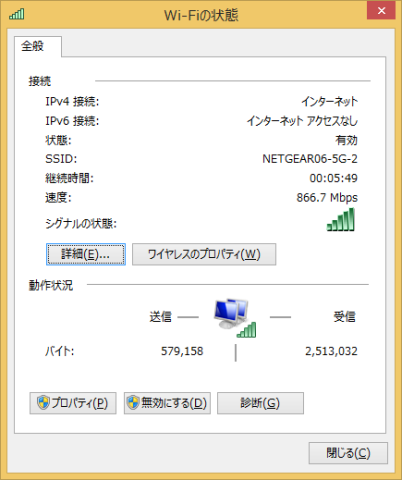
866.7 Mbpsで接続できました。無線LANルーターが近いのもあってとても安定していました。
使用履歴
2015/11/12
現在はリビングのTV(Panasonic VIERA TH-L47DT5)に接続して使っています。
2016/07/26
OSをWindows 8.1からWindows 10にアップグレードしました。
























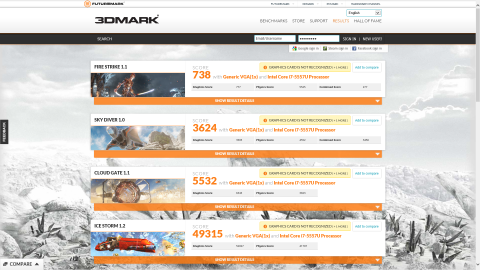




ZIGSOWにログインするとコメントやこのアイテムを持っているユーザー全員に質問できます。